Yahoo Mail을 사용하여 다른 서비스에서 연락처 가져오기, 내보내기
잡집 / / February 14, 2022
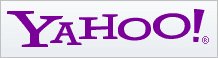
아무도 이메일 클라이언트나 서비스를 자주 변경하지 않습니다. 그러나 그렇게 하면 오래된 메시지를 보관하거나 보관하는 것에 대해 정말로 걱정하게 됩니다.
연락처 마이그레이션
한 서비스에서 다른 서비스로. 바로 이것이 대부분의 서비스가 다음을 허용하는 이유입니다.
연락처 목록 가져오기 및 내보내기
, 직접 또는 파일을 통해.
게다가, 그들 대부분은 이제 Facebook, Google + 및 LinkedIn과 같은 소셜 네트워킹 웹사이트에서 연락처를 가져올 수 있도록 제안하고 있습니다. 확실히 더 많은 고객을 구매하기 위한 전략입니다. 그리고 고객 측의 노력을 많이 줄여줍니다.
최근에 나는 Outlook.com 이메일 주소를 받았습니다 나 자신을 위해. 나도 Facebook 및 Google에서 모든 연락처 가져오기 번거로움 없이. 그러나 동일한 파일을 파일로 내보내려고 했을 때 Microsoft가 가져온 데이터(Facebook 및 Google에서)를 파일에 쓰지 않았다는 것을 알았습니다. 야후 메일 이를 통해 추가 이점을 염두에 두고 이를 사용하여 연락처를 가져오고 내보내는 방법을 배우도록 하겠습니다.
Yahoo Mail을 사용하여 연락처를 가져오는 단계
내 경험은 소셜 네트워크 웹사이트(Facebook으로 시도)와 다른 이메일 계정에서 연락처를 가져올 때와 달랐습니다. 차례대로 살펴보겠습니다.
1 단계: Yahoo 계정에 로그인하고 이메일 인터페이스를 열고 콘택트 렌즈 탭.
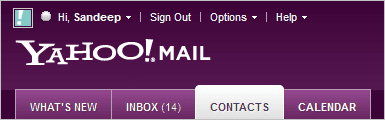
2 단계: 읽기 두 버튼 중 하나를 클릭하십시오 연락처 가져오기.

3단계: 연락처를 가져올 서비스를 선택합니다. 페이스북으로 해보았습니다.
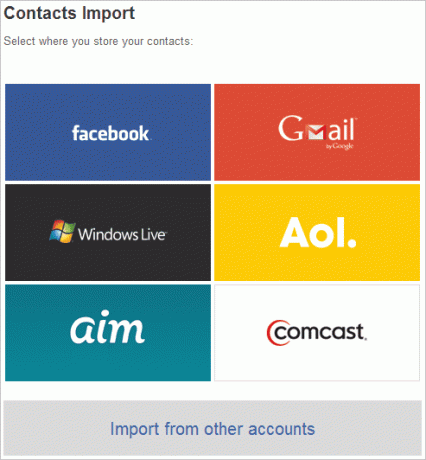
4단계: Facebook은 연락처 공유 권한을 요청하는 창을 시작했습니다. 이것은 아마도 다른 서비스에서도 동작해야 합니다. 그리고 아직 로그인하지 않은 경우에도 로그인하라는 메시지가 표시됩니다.
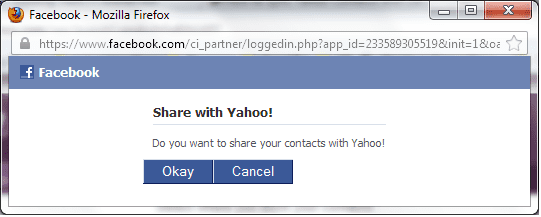
5단계: 클릭하는 순간 괜찮아, 가져오기 작업이 시작되고 연락처 수에 따라 시간이 걸립니다. 완료되면 알려드립니다.
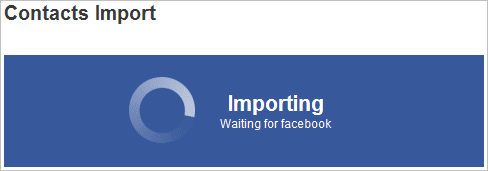
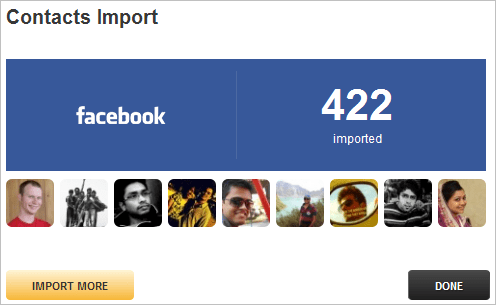
나는 2 단계로 돌아가서 비슷한 것을 시도했습니다. 다른 계정에서 가져오기 이것은 차례로 아래 이미지와 같이 세 단계를 거쳤습니다. 당신은 그들과 쉽게 어울릴 수 있어야 합니다.
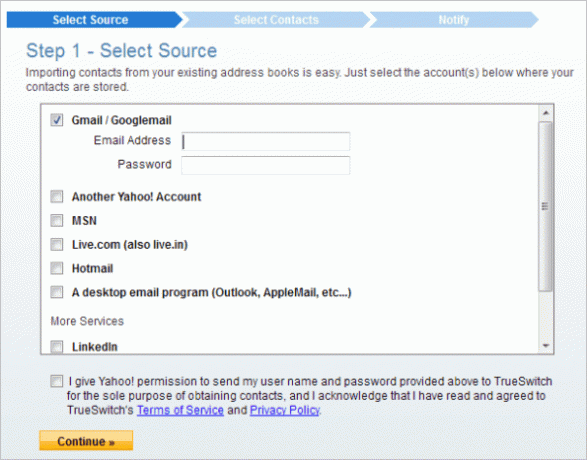
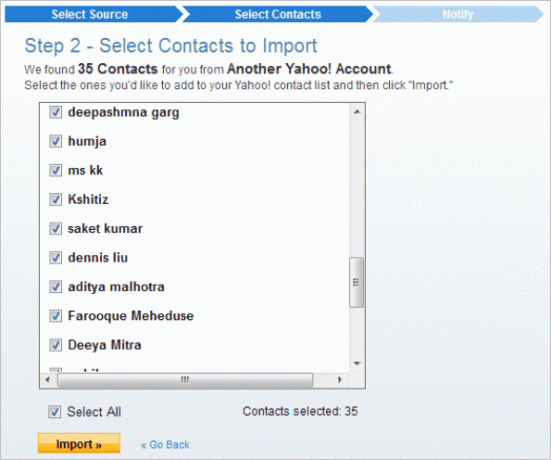
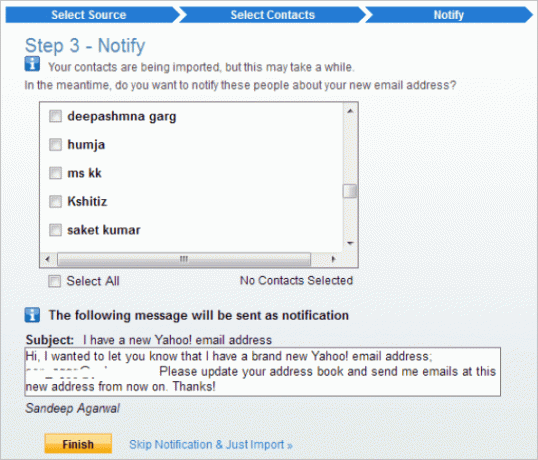
Yahoo Mail을 사용하여 연락처를 내보내는 단계
Outlook Desktop Client와 Yahoo 계정을 동기화하는 방법에 대해 논의하는 동안 이에 대해 언급했습니다. 단순화를 위해 따라야 할 단계는 다음과 같습니다.
1 단계: 다음으로 이동합니다. 콘택트 렌즈 탭을 클릭하고 행위 단추. 클릭 모두 내보내기 일이 일어나도록.

2 단계: 다음 페이지에서 여러 옵션을 찾을 수 있습니다. 필수 선택 내보내기 형식. 나는 반대를 선택했다 마이크로소프트 아웃룩 CSV를 얻었습니다. (쉼표로 구분된 값) 파일을 반환합니다.

3단계: 파일을 다운로드하라는 메시지가 표시됩니다. 구하다 나중에 사용할 수 있도록 원하는 위치에 두십시오.

결론
이메일 계정 전환은 더 이상 어려운 일이 아닙니다. 다양한 서비스에서 연락처를 쉽게 얻을 수 있는 방법을 알고 있습니다. 게다가, 야후 엣지를 사용하면 연락처를 원하는 곳 어디든 쉽게 갈 수 있다고 확신합니다. 너는 그것에 대해 어떻게 생각해?
2022년 2월 3일 최종 업데이트
위의 기사에는 Guiding Tech를 지원하는 제휴사 링크가 포함될 수 있습니다. 그러나 편집 무결성에는 영향을 미치지 않습니다. 내용은 편향되지 않고 정통합니다.



